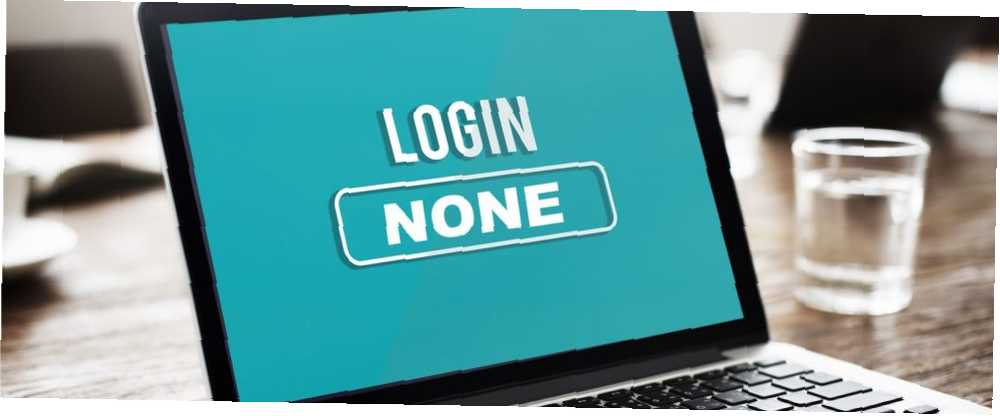
Michael Cain
0
3551
189
Las contraseñas son obligatorias cuando crea una cuenta de sitio web, pero puede usar su computadora sin una. Tal vez no desee hacer malabares con otra contraseña en su memoria o no tenga a nadie más en su casa que pueda acceder a su computadora. Si ya tiene una contraseña en su cuenta de usuario en Windows 10, puede eliminarla en unos momentos.
Tenga en cuenta que esto solo funciona para cuentas locales. Si inicia sesión con una cuenta de Microsoft, no puede eliminar esa contraseña. Tendrá que convertir su cuenta a una local Cómo eliminar su cuenta de Microsoft y crear un inicio de sesión local de Windows 10 Cómo eliminar su cuenta de Microsoft y crear un inicio de sesión local de Windows 10 ¿Tiene inquietudes de privacidad sobre el uso de una cuenta de Microsoft en la nube? Aquí se explica cómo crear una cuenta de inicio de sesión local de Windows 10. o inicie sesión con una nueva cuenta. Alternativamente, puede eliminar el requisito de contraseña al iniciar sesión. Esto no cambiará su contraseña de Microsoft, pero le permitirá iniciar sesión sin ingresarla.
Para hacer esto, presione WinKey + R para abrir el correr diálogo, luego escriba Netplwiz. En la ventana resultante, haga clic en el nombre de su cuenta y desactive la casilla Los usuarios deben ingresar un nombre de usuario y contraseña para usar esta computadora. Si no desea escribir su contraseña larga cada vez pero aún necesita algo de seguridad, ¿un PIN es una gran opción PIN o contraseña? ¿Qué usar en el PIN o contraseña de Windows 10? Qué usar en Windows 10 Windows 10 le permite iniciar sesión en su PC utilizando varios métodos. Los dos más populares son las contraseñas y los PIN. Examinemos las diferencias entre ellos y decidamos cuál es el mejor para usted.. .
Si está utilizando una cuenta local, puede eliminar su contraseña por completo. Abierto Configuraciones y elige Cuentas. Hacer clic Opciones de inicio de sesión en la barra lateral izquierda y debajo Contraseña, haga clic en el Cambio botón. Escriba su contraseña actual por seguridad, luego deje en blanco todos los campos para la nueva contraseña. Golpea el Terminar botón y tu contraseña se ha ido.
Eliminar una contraseña hace que iniciar sesión en su computadora sea más conveniente, pero también es un riesgo de seguridad. No debe dejar que su computadora quede desprotegida, especialmente si es una computadora portátil que alguien podría robar. ¿Necesita restablecer su contraseña antes de eliminarla? Descubra cómo restablecer fácilmente una contraseña de Windows 4 formas simples de restablecer su contraseña de administrador de Windows 4 formas simples de restablecer su contraseña de administrador de Windows ¿Bloqueado porque ha olvidado su contraseña de administrador de Windows? Sigue estos consejos para volver a entrar. .
¿Mantiene una contraseña en su cuenta de Windows? Háganos saber sus razones para eliminar uno en los comentarios!
Crédito de imagen: Rawpixel.com a través de Shutterstock











